Cara Membuat Pintasan Administrator Privileged yang Memintas Windows UAC
Jalan Pintas Keamanan Microsoft Ccleaner / / March 16, 2020
Terakhir diperbarui saat
Minggu lalu kami belajar cara membuat tombol hapus total-sejarah-komputer secara diam-diam menggunakan CCleaner. Satu-satunya masalah adalah ketika Windows meluncurkan jalan pintas itu menyebabkan jendela keamanan UAC (User Account Control) pop-up. Untungnya, Microsoft secara tidak sengaja menyertakan cara untuk memintas permintaan UAC jika pintasan dijalankan sebagai tugas administrator. Mari belajar cara mengaturnya!
Di bawah ini kita akan membahas proses menyiapkan Tugas di Windows yang akan bertindak seperti pintasan biasa, kecuali itu tidak memerlukan konfirmasi cepat UAC. Sebagai contoh, saya akan menyiapkan CCleaner dijalankan di latar belakang tanpa prompt UAC.
catatan: Jika Anda sudah terbiasa membuat tugas di Windows 7 atau Vista, Anda mungkin bisa langsung beralih ke Langkah 7.
Langkah 1
Klik jendela Mulai Menu Orb dan Tipepenjadwal Tugas ke dalam kotak pencarian. tekanMemasukkan.
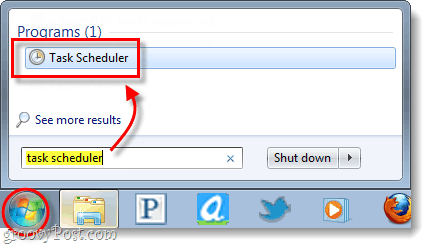
Langkah 2
Pada jendela Penjadwal Tugas, Klik ikon Tindakan menu dan PilihBuat Tugas…
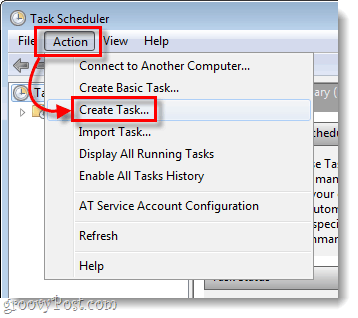
Langkah 3
Jendela Create Task akan secara otomatis terbuka ke tab General. Dari sini Tipe Sebuah nama ke dalam kotak tugas. Lanjut, Memeriksa kotak berlabel Jalankan dengan hak istimewa tertinggi.
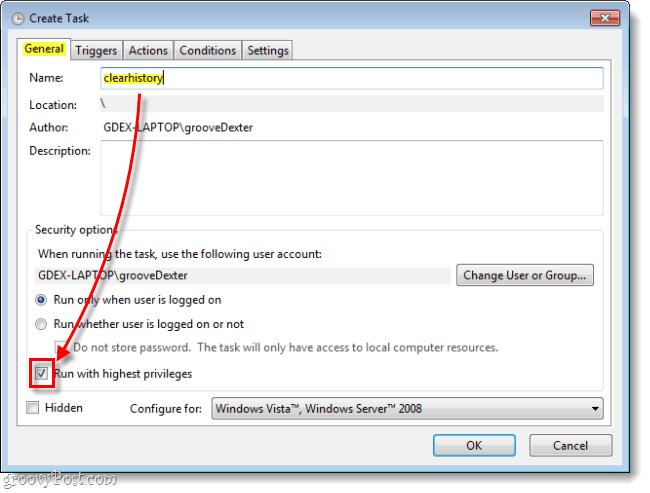
Langkah 4
Sekarang MELEWATKAN tab Pemicu, langsung ke menu Tindakan tab saja. KlikBaru... dan di Jendela Tindakan Baru Telusuri ke program, Anda ingin membuat jalan pintas untuk. Pastikan untuk menambahkan argumen apa pun yang Anda inginkan, tetapi itu opsional.
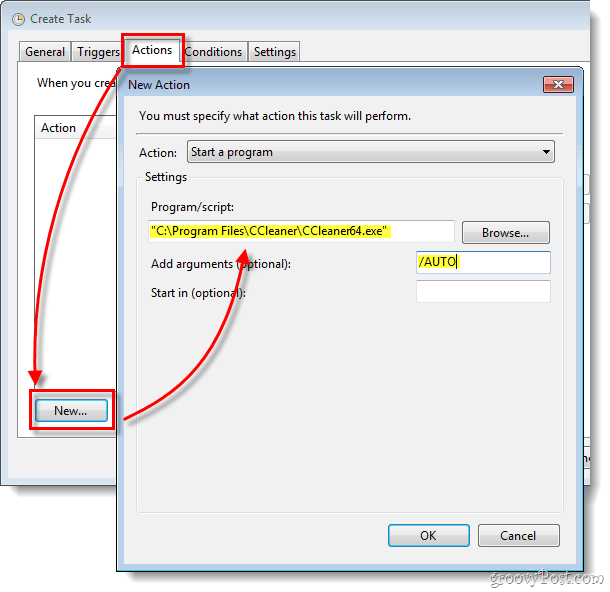
Langkah 5
Klik itu Kondisi tab selanjutnya, dan Hapus centang kotak berlabel Mulai tugas hanya jika komputer menggunakan daya AC. Jika tidak, opsi ini akan mencegah tugas bekerja jika Anda menggunakan Laptop yang tidak terhubung.
Setelah selesai dengan langkah ini, Klikbaik untuk menyimpan dan keluar dari tugas.

Langkah 6
Sekarang di sembarang tempat kosong di Desktop, lakukan a Klik kanan. Dari menu konteks PilihBaru> Pintasan.
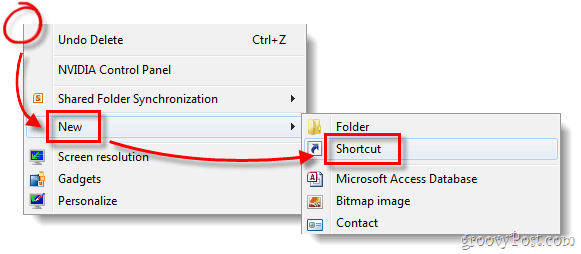
Langkah 7
Di kotak teks, Tipe berikut ini*:
schtasks / run / tn “clearhistory”
Jika Anda kesulitan membuat ini berfungsi, pastikan untuk melakukannya ketik tanda kutip (") secara manual.
*Menggantikan sejarah jernih dengan apa pun yang Anda beri nama pintasan Anda, tetapi pastikan untuk menyimpan tanda kutip di sekitarnya!
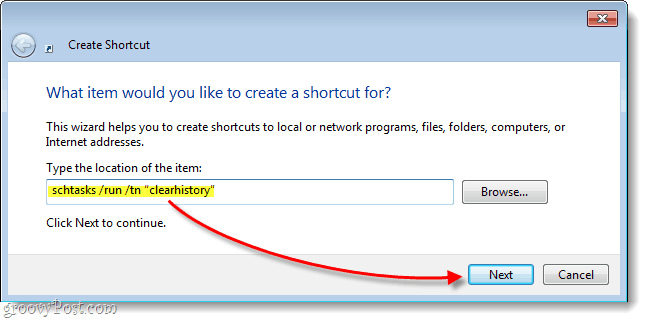
Langkah 8
Sekarang Anda tinggal memberi nama pintasan Anda. Ini adalah nama yang akan muncul di bawahnya di desktop, menu mulai, atau di mana pun Anda memutuskan untuk meletakkannya.
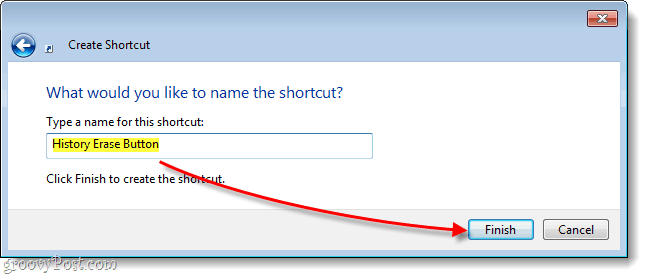
Selesai!
Sekarang Anda memiliki sendiri jalan pintas yang akan menjalankan aplikasi apa pun yang Anda arahkan tanpa meminta dialog UAC. Dalam contoh saya, saya menggunakan CCleaner karena pintasan normal akan meminta UAC. Seperti yang Anda lihat pada tangkapan layar di bawah, itu dimulai tepat.
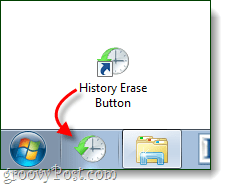
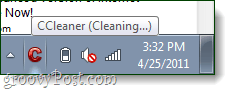
Pertanyaan, komentar? Letakkan satu di bawah!
